文章详情页
Excel中的VLOOKUP函数使用方法介绍
浏览:133日期:2022-10-01 14:26:23
VLOOKUP是excel中的一个纵向查找函数,小伙伴们在办公时可以利用它来核对数据,提高大家的工作效率,下面小编就以VLOOKUP与IFERROR的联动使用为例,为大家介绍下使用方法吧。
方法/步骤分享:
1、在电脑桌面上新建一个Excel文档,并打开它
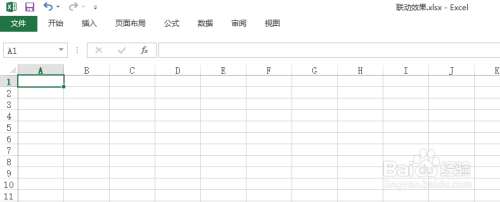
2、新建一些数据源,和目标表格
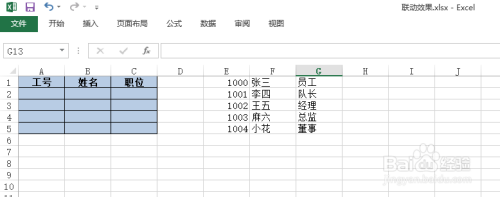
3、在B2单元格中输入:
=IFERROR(VLOOKUP(A2,$E$1:$G$5,2,FALSE),"")
A2:为查找值,就是查找什么值
$E$1:$G$5:为数据区域,是E1:G5的区域,按F4就可锁定为绝对区域
2,为返回的列序数,在图表中也就是F列的数据
FALSH:为精确查找,也可用0表示,TRUE为模糊查找,也可以用1表示
=IFERROR(条件成立显示的内容,不成立要显示的内容)
然后复制下拉
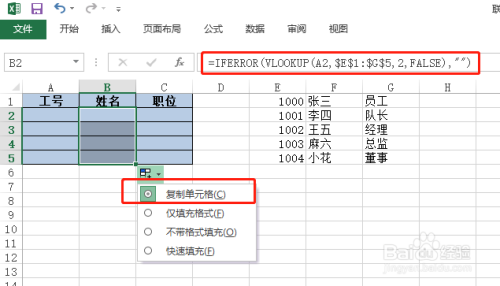
4、同理在C2单元格中输入:
=IFERROR(VLOOKUP(A2,$E$1:$G$5,3,FALSE),"")
然后复制下拉
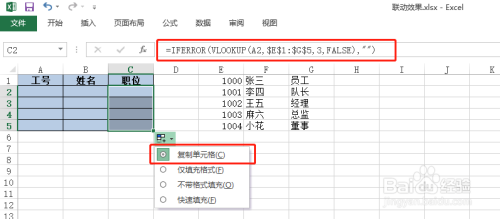
5、接下来开始测试,在A2单元格中输入1000,按回车键确定,后面的关联的数据就会显示出来了
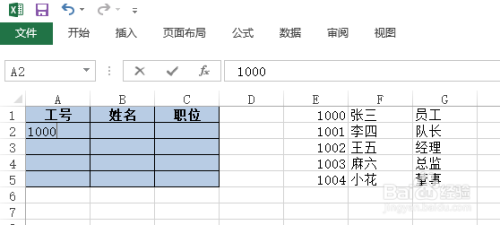
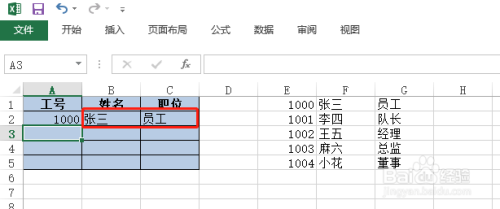
6、如果没有发生关联就点公式--->选项--->自动
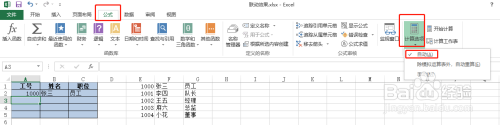
好了,今天的分享就到这里了,想要学习更多软件教程就来好吧啦网手机教程频道,快快收藏吧,更多精彩不容错过!
标签:
excel
上一条:酷狗音乐添加本地歌曲方法分享下一条:PPT制作时钟旋转动画方法介绍
相关文章:
排行榜
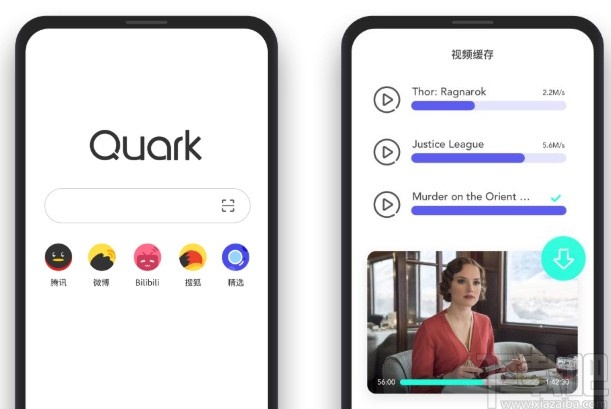
 网公网安备
网公网安备